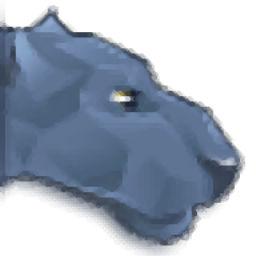
图像浏览下载器(Extreme Picture Finder)
v3.62.2 免费版- 软件大小:74.7 MB
- 软件语言:简体中文
- 更新时间:2022-09-27
- 软件类型:国外软件 / 图像浏览
- 运行环境:WinXP, Win7, Win8, Win10, WinAll
- 软件授权:免费软件
- 官方主页:https://www.webimagedownloader.com/
- 软件等级 :
- 介绍说明
- 下载地址
- 精品推荐
- 相关软件
- 网友评论
Extreme Picture
Finder是一款功能丰富的图像下载工具,可以在软件上添加你需要搜索图像的网址,随后自动软件自动抓取该网址的图像,让用户可以轻松采集网页上的图像,无论是漫画网站还是图像素材分享网站都可以通过这款软件快速搜索图像并执行下载,软件提供详细的新项目引导流程,进入软件以后创建新的项目并添加地址就可以按照引导流程配置搜索计划,计划编辑完毕就可以开始按照你配置的条件搜索图像,全部图像都可以在软件界面预览,搜索的图像自动保存在此电脑-下载界面,如果你需要就下载吧!

软件功能
自动下载并保存网站图片、视频、音乐
Extreme Picture Finder是一款功能强大的网络图片下载软件。它允许您自动且非常快速地从任何网站下载和保存所有图像。但不仅仅是图像!您可以下载音乐、视频或任何其他文件 - 只需输入网站地址,选择要下载的文件以及保存文件的位置,然后让 Extreme Picture Finder 为您完成剩下的工作。您可以立即在内置图像查看器中查看下载的文件。
该程序可以配置为从受密码保护的网站、论坛线程甚至社交网络中大量下载图像。使用高级设置,您可以让 Extreme Picture Finder 跳过网站的某些部分,例如整个文件夹或单个页面,以加快下载过程。
不知道从哪里开始下载?Extreme Picture Finder 提供在线项目数据库,包含数十个类别的数百个网站地址!只需单击几下鼠标,您就可以开始下载数千张图像或视频!
顾名思义,该程序的另一个重要功能是内置图片查找器。只需输入关键字,程序就会为您找到并下载数千张图片。它具有不同的搜索模式,允许您改变与下载过程的交互级别。您可以让程序仅查找和下载缩略图,然后您会在几秒钟内看到数百张图片飞向您——这是最快的搜索模式。然后您可以选择手动下载哪些全尺寸图像。当然,您可以让 Extreme Picture Finder 自动查找、下载和保存缩略图和全尺寸图像,或者只查找、下载和保存全尺寸图像。此外,该程序可以保存在同一页面上找到的所有图像,原始全尺寸图像所在的位置 - 相关图像。
特征
自动从网站下载您选择的图像、音乐、视频或任何其他文件
从TGP和受密码保护的站点下载
从imagefap.com、imgsrc.ru、imgur.com、xhamster.com和其他流行的图像和视频主机下载
下载 URL 列表(fusker 链接)
内置网络图片查找器
多达 30 个同时下载 - 您将拥有您的文件非常快
包含数百个现成项目的在线项目数据库
具有适用于大多数流行网站的最佳下载设置的在线模板库
带有缩略图和幻灯片模式的内置图片查看器
用户友好的界面被翻译成多种语言
软件特色
从网站下载所有图片
您可以通过在软件创建新的项目将网站的图片下载到电脑
下载 Google 图片搜索结果
使用关键字从 Google、Bing 和其他一些搜索引擎下载图像搜索结果。
Extreme Picture Finder 模板
使用在线模板库中的模板创建新的项目,可以直接按照引导内容使用模板配置下载计划
Imagefap 下载器
从任何 imagefap.com 画廊或整个 imagefap 利基的所有画廊下载所有全尺寸图像。
下载 imgsrc.ru 专辑
使用 Extreme Picture Finder 自动从任何 imgsrc.ru 专辑或任何作者的所有专辑下载所有全尺寸图像。
下载 imgur 画廊
从 imgur.com 画廊下载所有图片,按照这些简单的步骤,让 Extreme Picture Finder 从 imgur 画廊下载所有全尺寸图像。
Hclips.com 下载
从 hclips.com 网站上的类别、频道、会员和搜索结果自动下载视频。还有相册。
下载 xhamster.com 的照片和视频
您可以通过 xhamster.com 网站使用 Extreme Picture Finder 的所有不同方式 - 下载独立的照片画廊和视频,批量下载整个类别,来自任何用户的所有画廊等等。
下载 redtube.com 视频
自动从任何 redtube.com 类别或频道下载所有视频,就像下载单个视频一样容易。
从 URL 列表下载图像
从 URL 列表(也称为“fusker 链接”)下载并保存所有图像或任何其他文件
自动 Gfycat.com 和 Redgifs.com 视频下载器
了解如何从 Gfycat.com 和 RedGifs.com 网站自动批量下载任何作者、类别或搜索结果的所有视频,而无需单击每个视频页面。
TGP 下载器
轻松从 TGP 网站下载所有画廊。设置 Extreme Picture Finder 以从 TGP 下载以及如何加快下载过程。
使用 Windows 任务计划程序安排自动下载
这个是为高级用户准备的。展示如何使用 Windows 任务计划程序通过 Extreme Picture Finder 设置定期自动下载。
使用说明
1、将Extreme Picture Finder安装到电脑,点击下一步
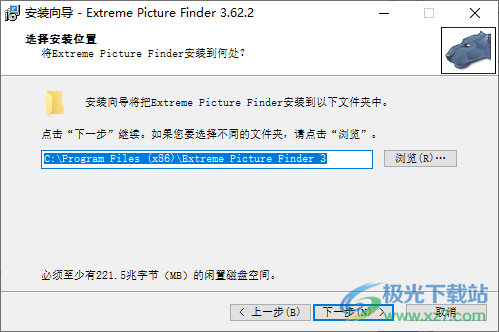
2、进入软件以后可以创建一个新的项目,也可以创建新的搜索方案
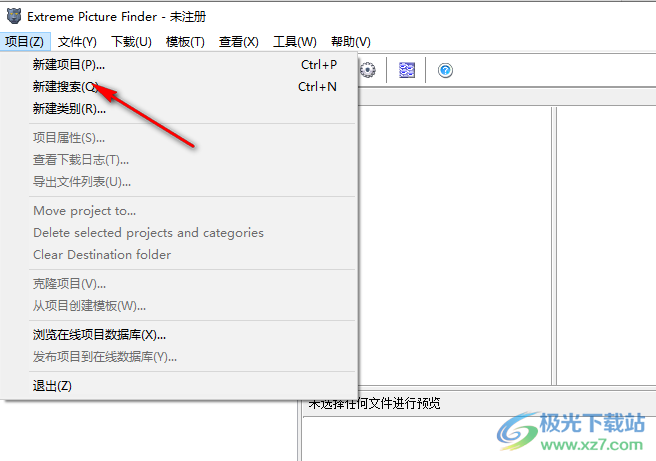
3、如图所示,这里是新的项目设置界面,可以输入地址范围,可以导入地址
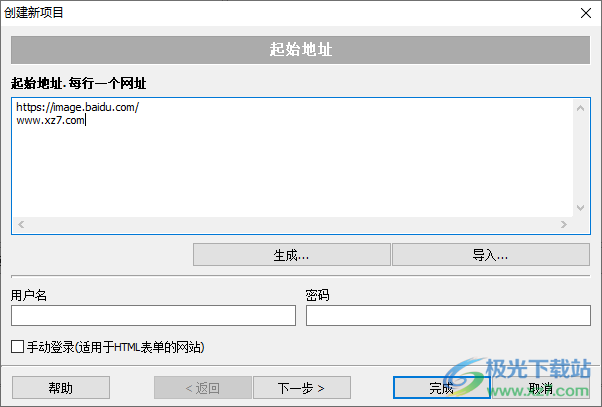
4、网址生成器
URL 生成器允许您创建类似地址的列表,并通过单击几下鼠标将它们添加到下载项目中。 当文件名称仅在数字上不同时,它对于从 Web 下载一系列图片或电影文件很有用。 例如,它将允许您生成以下地址列表:
http://www.site.com/gallery/image01.jpg
http://www.site.com/gallery/image02.jpg
http://www.site.com/gallery/image03.jpg
...
http://www.site.com/gallery/image49.jpg
http://www.site.com/gallery/image50.jpg

5、新建项目向导
为了帮助您创建新的下载项目 Extreme Picture Finder 有一个新项目向导。该向导有几个步骤可让您输入有关包含必要文件的网站的基本信息以及浏览它的方式。
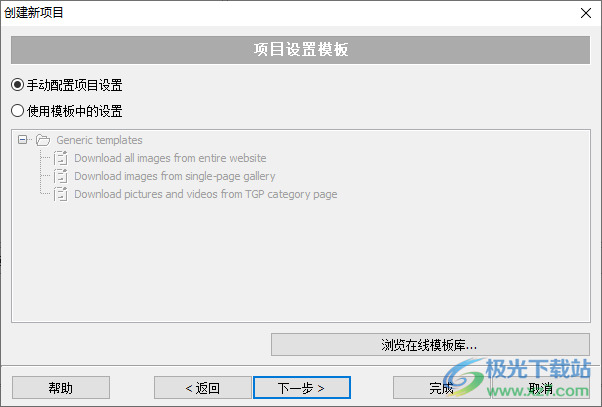
6、目标文件
您可以在此处选择要下载的文件类型。 只需在下拉列表中选择文件组(如图像文件、视频、音乐...),然后选中包含所需文件类型的框。
选定的目标文件
在此字段中,您可以查看所有选定的文件类型。 您还可以在此处指定任意数量的附加文件类型,用逗号分隔它们。 有效的文件类型由文字字符、集合和通配符组成(在目标文件部分了解有关文件类型的更多信息。
您还可以通过选中相应的框并将大小限制输入编辑字段来限制需要保存的文件的大小。
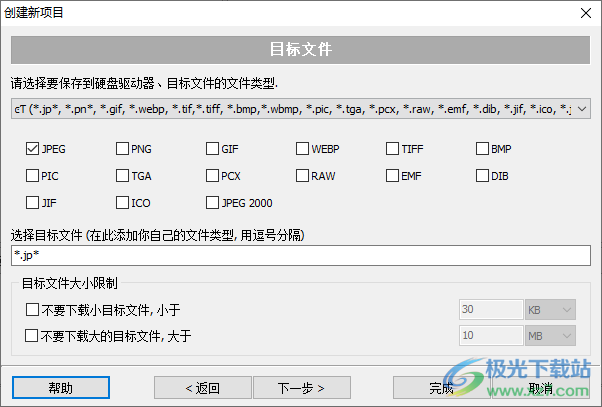
7、常规站点
此探索类型用于目标文件位于站点本身或与其他站点上的目标文件有直接链接的站点。大多数站点都可以使用这种探索类型进行探索。
•整个网站。如果您希望 Extreme Picture Finder 从起始地址开始探索整个站点,请选择此选项。 Extreme Picture Finder 将仅跟踪指向站点内页面的链接。
•当前目录和更深。如果您希望 Extreme Picture Finder 探索起始地址中指定的目录及其所有子目录,请选择此选项。不会下载未存储在此目录中的目标文件。
•仅当前页面。如果您希望 Extreme Picture Finder 仅从起始地址中指定的页面下载目标文件,请选择此选项。 Extreme Picture Finder 将仅跟随指向目标文件的链接并下载它们。
◦从外部站点下载文件。如果选中此框,Extreme Picture Finder 将下载位于起始地址中指定的站点之外的目标文件。其他外部链接,即不指向目标文件的链接,将被忽略。
•关注所有链接,仅限制探索深度。如果您希望 Extreme Picture Finder 跟随它可以找到的所有链接,请选择此选项。只有当它比探索深度限制更深时,它才会跟随链接。
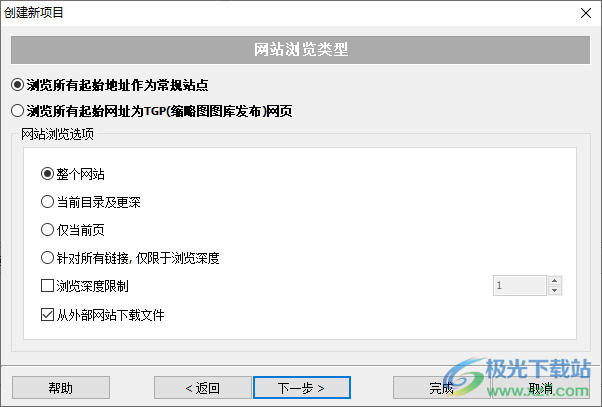
8、目标文件夹
此字段包含将保存所有下载文件的文件夹的名称。您可以在项目属性中找到子文件夹选项
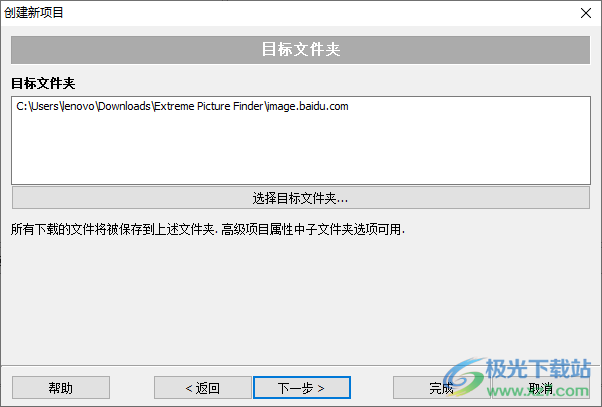
9、创建完毕就可以在软件界面显示搜索默认,可以自动扫描你添加的网站,立即找到需要的图像
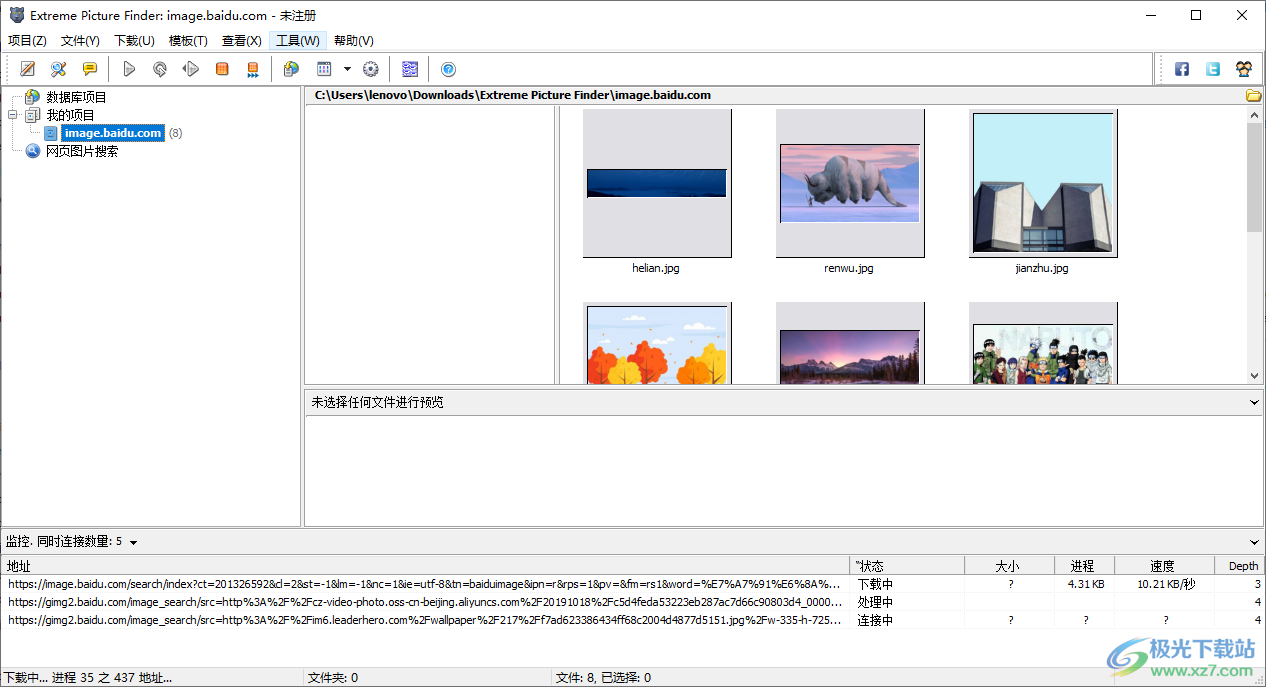
10、您可以打开图像查看明细内容,软件附加图像浏览器,可以查看搜索到的图像
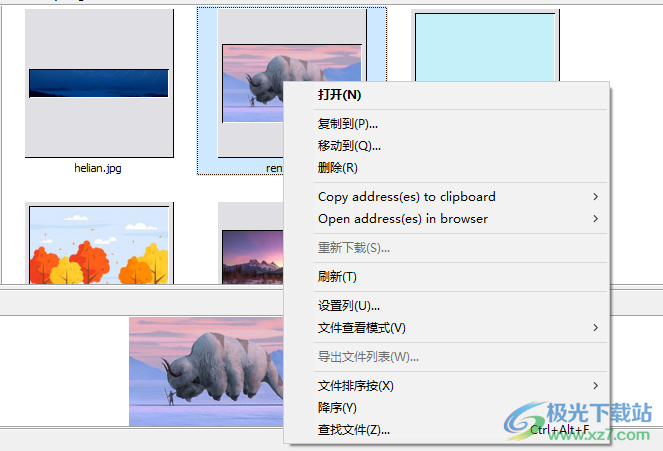
11、如图所示,这里就是浏览界面,可以鼠标点击右键显示菜单,可以复制图像
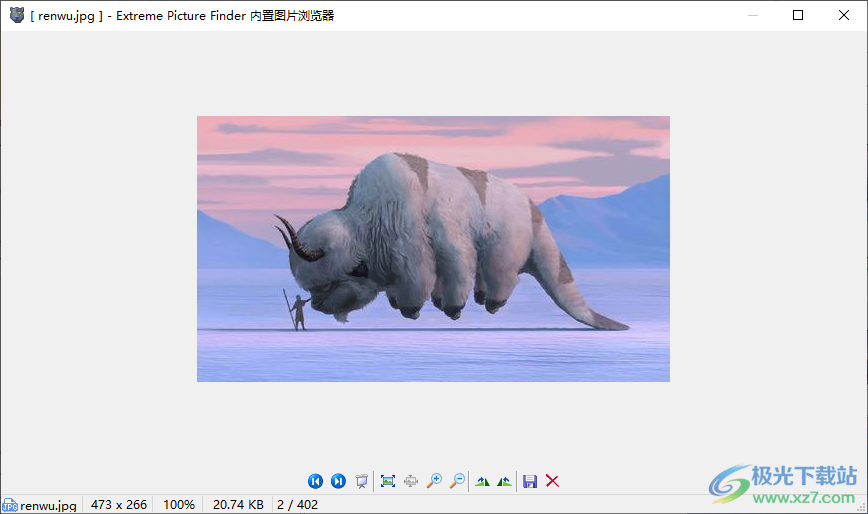
12、软件已经附加帮助内容,如果你对这款软件不了解就可以直接查看官方的教程文档
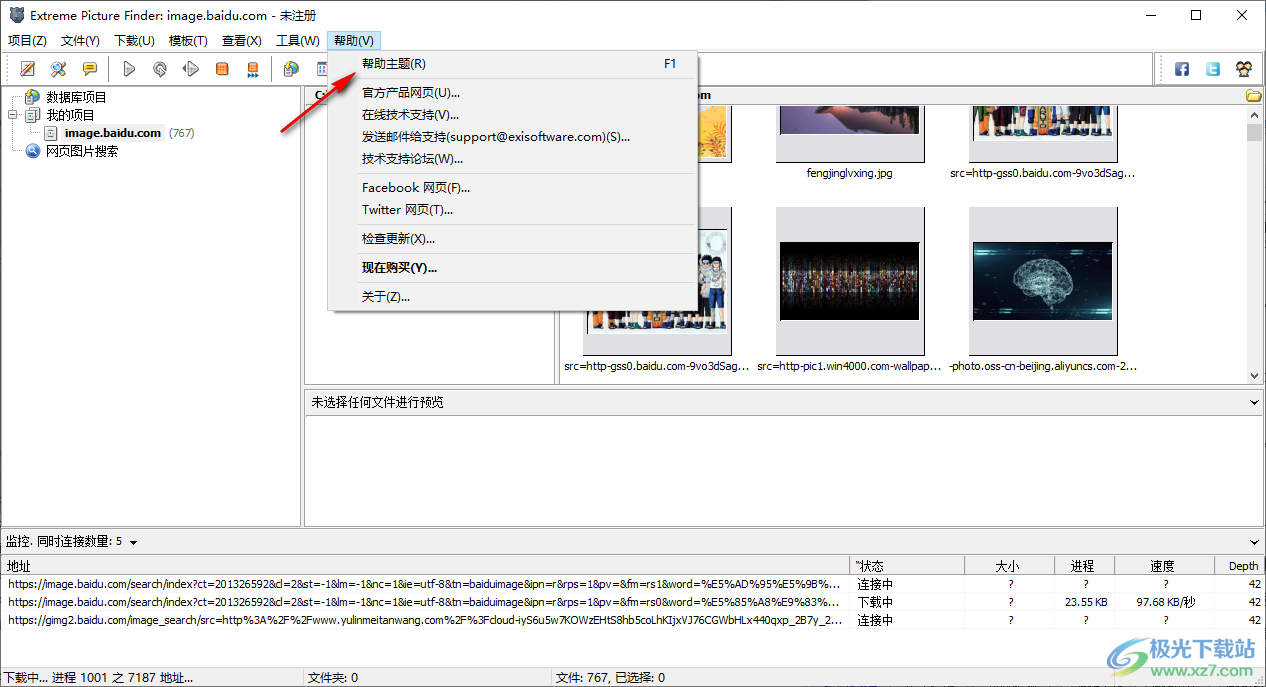
下载地址
- Pc版
图像浏览下载器(Extreme Picture Finder) v3.62.2 免费版
本类排名
本类推荐
装机必备
换一批- 聊天
- qq电脑版
- 微信电脑版
- yy语音
- skype
- 视频
- 腾讯视频
- 爱奇艺
- 优酷视频
- 芒果tv
- 剪辑
- 爱剪辑
- 剪映
- 会声会影
- adobe premiere
- 音乐
- qq音乐
- 网易云音乐
- 酷狗音乐
- 酷我音乐
- 浏览器
- 360浏览器
- 谷歌浏览器
- 火狐浏览器
- ie浏览器
- 办公
- 钉钉
- 企业微信
- wps
- office
- 输入法
- 搜狗输入法
- qq输入法
- 五笔输入法
- 讯飞输入法
- 压缩
- 360压缩
- winrar
- winzip
- 7z解压软件
- 翻译
- 谷歌翻译
- 百度翻译
- 金山翻译
- 英译汉软件
- 杀毒
- 360杀毒
- 360安全卫士
- 火绒软件
- 腾讯电脑管家
- p图
- 美图秀秀
- photoshop
- 光影魔术手
- lightroom
- 编程
- python
- c语言软件
- java开发工具
- vc6.0
- 网盘
- 百度网盘
- 阿里云盘
- 115网盘
- 天翼云盘
- 下载
- 迅雷
- qq旋风
- 电驴
- utorrent
- 证券
- 华泰证券
- 广发证券
- 方正证券
- 西南证券
- 邮箱
- qq邮箱
- outlook
- 阿里邮箱
- icloud
- 驱动
- 驱动精灵
- 驱动人生
- 网卡驱动
- 打印机驱动
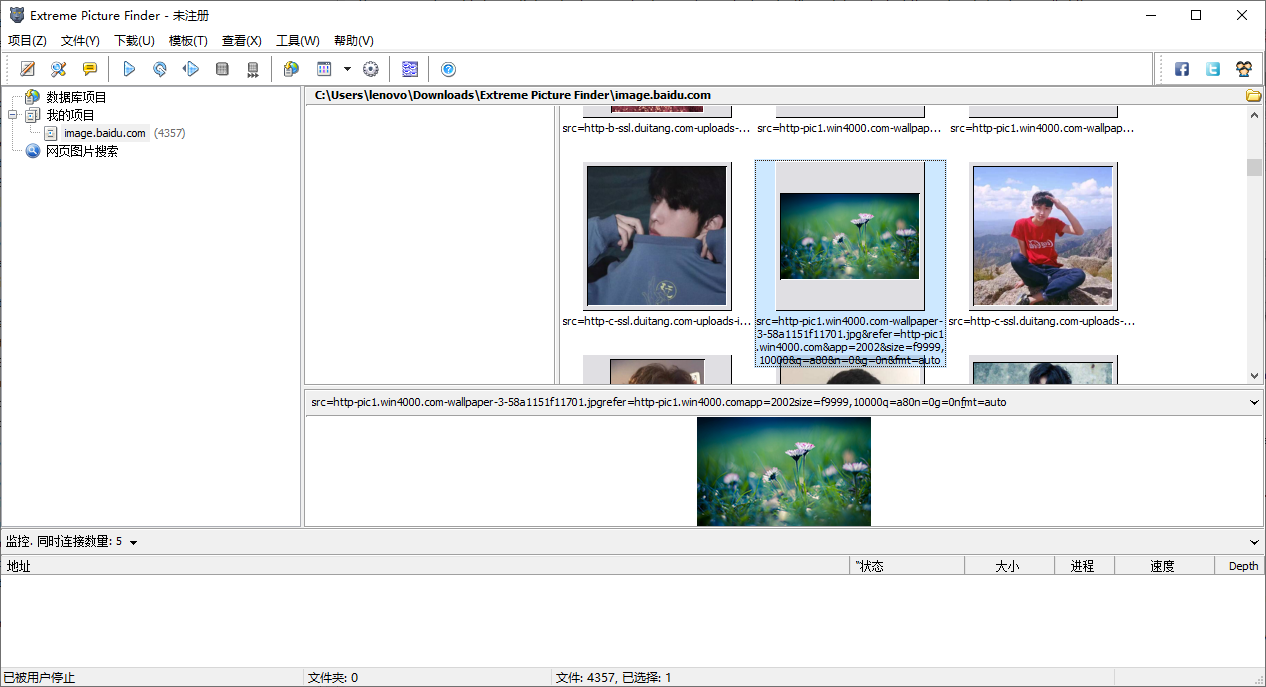






































网友评论